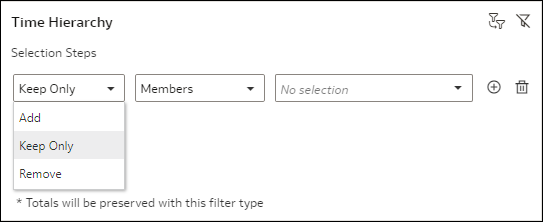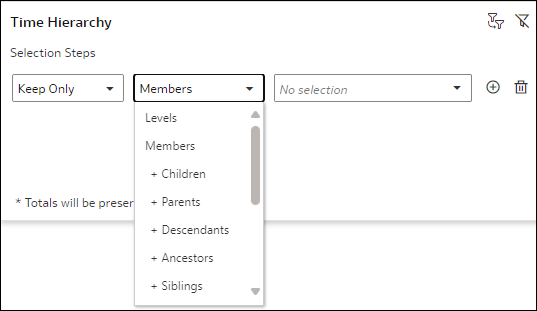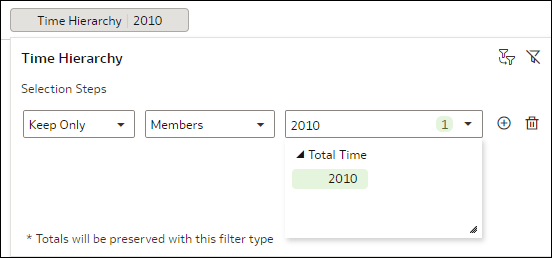Adición de pasos de selección
Utilice los pasos de selección para seleccionar los niveles o los miembros que desee mostrar en una visualización de tabla o tabla dinámica que utilice una jerarquía de nivel o principal-secundarios.
Puede agregar pasos de selección a la barra de filtros, a un filtro de panel de control o a una visualización individual.
Para obtener más información sobre cómo utilizar las diferentes acciones y operadores, consulte Referencia de operadores y acciones de pasos de selección.
En este tutorial se muestra cómo crear pasos de selección en la barra de filtros para una jerarquía de nivel y una jerarquía principal-secundario:
- En la página de inicio, pase el cursor por encima de un libro de trabajo, haga clic en Acciones y, a continuación, seleccione Abrir.
- En el panel Datos, arrastre y suelte un elemento de datos jerárquico en uno de los siguientes elementos:
- Barra de filtros para crear un paso de selección para limitar ampliamente los datos en uno o todos los lienzos.
- Filtro de panel de control en el lienzo para crear un paso de selección como control de filtro de panel de control con el que los consumidores pueden interactuar.
- Área Filtros del panel Gramática para una visualización específica a fin de crear un paso de selección para limitar los datos solo en esa visualización.
- En el cuadro de diálogo Pasos de selección:
- Seleccione una acción en la lista desplegable Acciones.
- Seleccione un operador de la lista desplegable Operadores.
- Pulse Ctrl mientras hace clic para seleccionar los niveles o los miembros en la lista desplegable Valores.
- Seleccione una acción en la lista desplegable Acciones.
- Opcional: Para ver rápidamente los miembros exactos seleccionados, haga clic en el número resaltado en verde en la lista desplegable de selección de miembros.
- Haga clic en Guardar.